Outlook配置同济大学邮箱教程
同济大学邮箱系统是由Coremail公司开发的最新版本的邮件系统Coremail XT,全体在校师生在入校拿到学工号后可可进入官网注册。今天,小编就分享同济教职工如何Outlook配置同济大学邮箱教程。
Outlook配置同济大学邮箱步骤
第一步: 首先,启动 Outlook客户端,从菜单中选择『工具(T)』菜单,再打开『账户设置(A)』窗口;
第二步:弹出『账户设置』窗口后,点击『新建(N)』功能,开始绑定申请的同济大学邮箱账号;
第三步:弹出『添加新电子邮箱账户-选择电子邮件服务』窗口后,默认选项,直接点击『下一步(N)』操作;
第四步:勾选『添加新电子邮箱账户-自动账户设置』对话框左下角的『手动配置服务器设置或其他服务器类型(M)』,然后『下一步(N)』;
第五步:再次弹出『添加新电子邮箱账户-选择电子邮件服务』对话框后,选择『Internet电子邮件(I)』选项,然后『下一步(N)』;
第六步: 在“服务器信息”中,若选择“IMAP”则接收服务器: “imap.tongji.edu.cn”;若选择“POP3”则接收服务器:“pop3.tongji.edu.cn”;发送服务器都为:smtp.tongji.edu.cn ;
第七步:配置成功。
同济大学邮箱申请方法
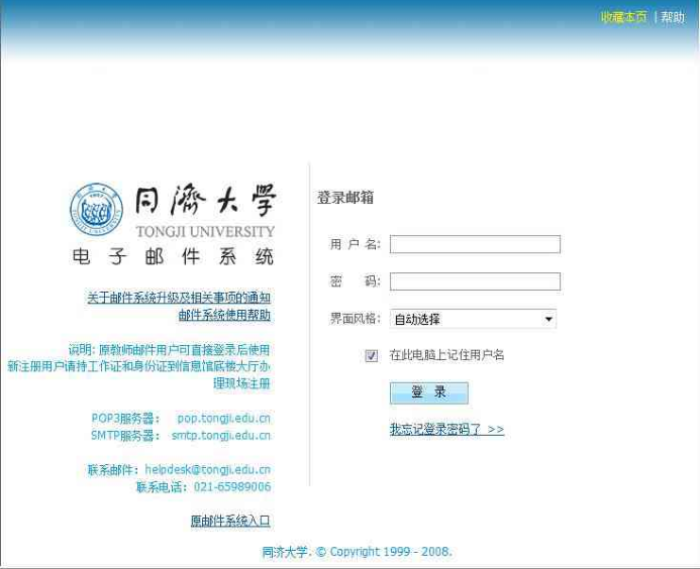 |
同济大学邮箱系统是由Coremail公司开发的最新版本的邮件系统Coremail XT,全体在校师生在入校拿到学工号后可前往https://mail.tongji.edu.cn,点击“马上注册”,即可进入跳转页面注册学校官方邮箱。
说明:用户可以通过IE、Chrome、FireFox等浏览器,以Web形式登录到Webmail进行电子邮件的收发,也可以使用Outlook、Foxmail等客户端软件应用本邮件系统的POP、SMTP功能。
Outlook配置其他邮箱
| 清华邮箱 | 华中科技大学邮箱 | 北大邮箱 | 东南大学邮箱 | 复旦邮箱 |
(本文完)
| 上一篇:WPS如何取消自动编号? | 安装Office2010错误代码1907问题:下一篇 |